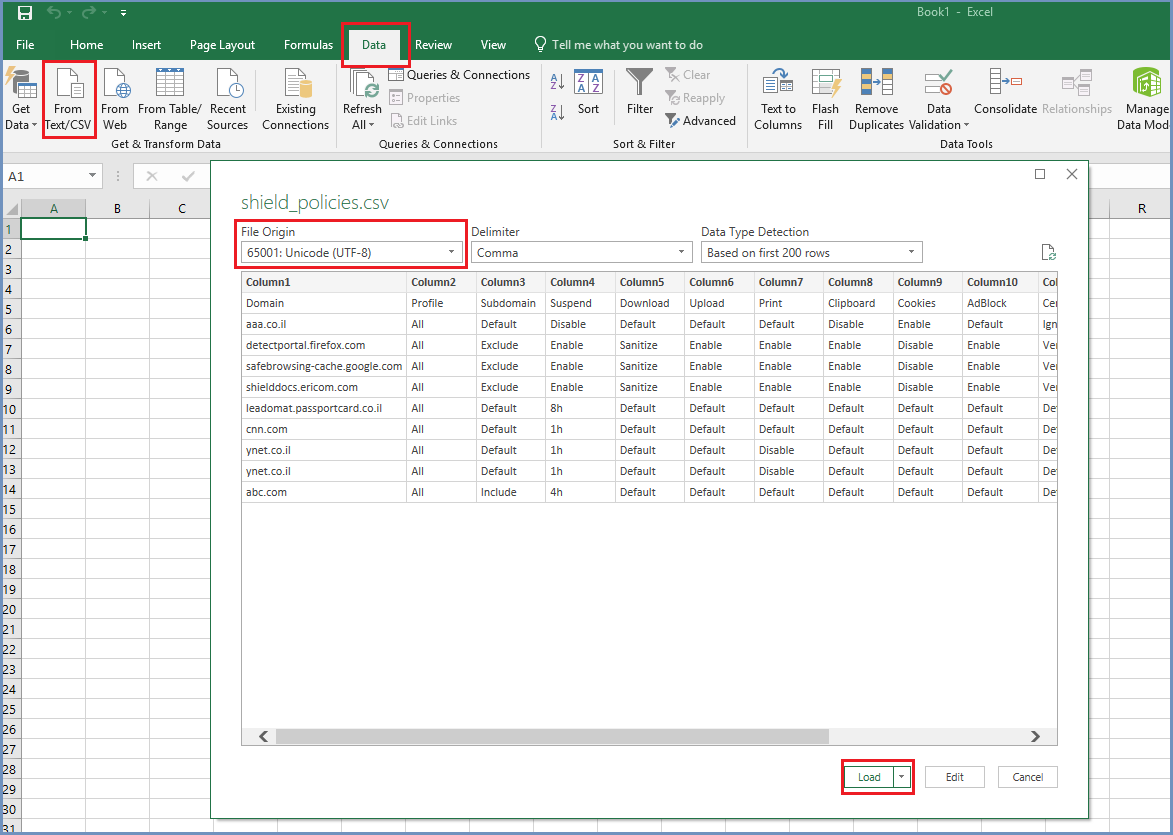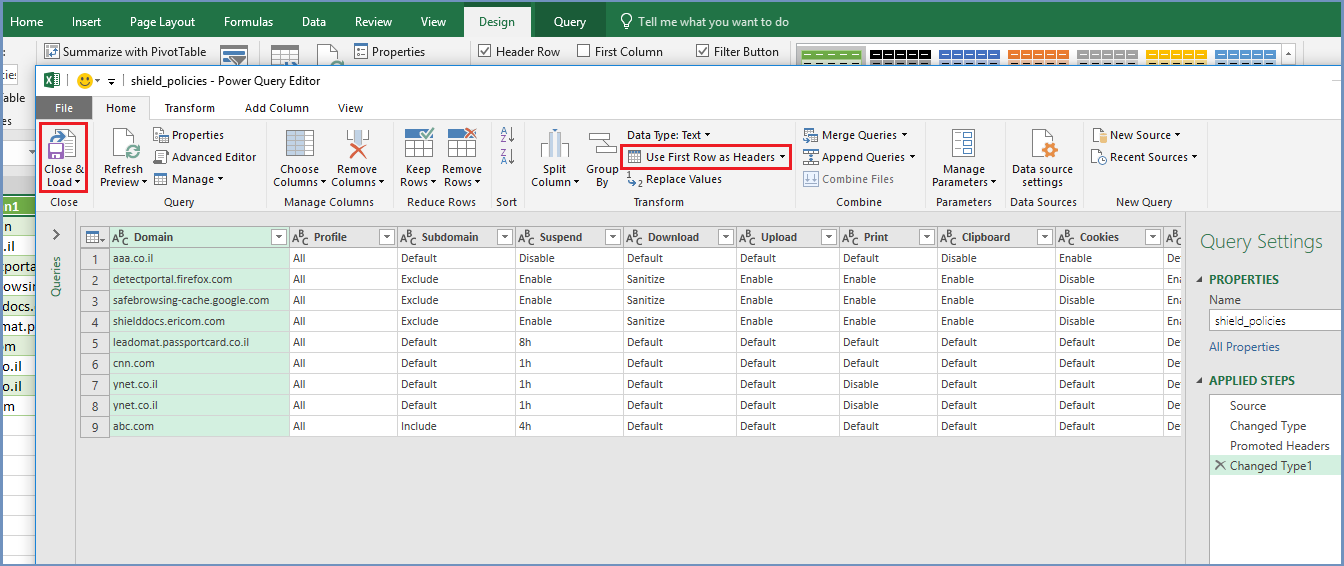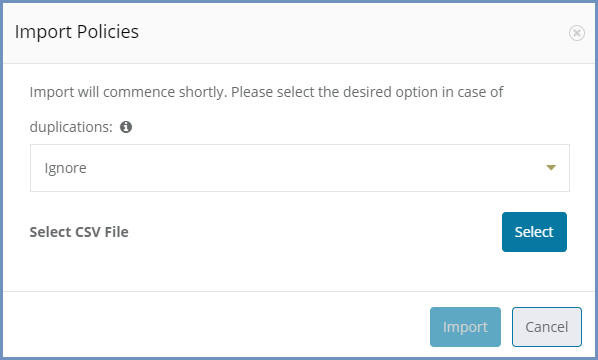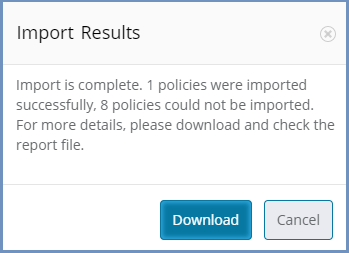ポリシーのエクスポートとインポート¶
ポリシーをCSVファイル形式でエクスポートおよびインポートすることは可能です。 これは、ポリシーを表に追加および変更する簡単な方法です。 まず、テーブルをエクスポートし、CSVファイルを編集し(新しいポリシーを追加し、既存のポリシーを変更する)、後でこのファイルを管理コンソールにインポートすることをお勧めします。
ポリシーのエクスポート を選択します。 CSVファイルはローカルにダウンロードされます。 このファイルには、管理コンソールの[ポリシー]テーブルと同じ列とエントリが含まれています。 ファイル内のすべての値(列名、ポリシー値)は英語です。 ドメイン名やコメントが他の言語(たとえば日本語)である場合、CSVファイルのフォーマットによって文字が変更されることがあります。
ファイルを正しく表示し、後で正しくインポートするには、次の手順を実行します。
- Excelを開いて新しい空のスプレッドシートを作成する。
- データ タブに移動し、テキスト/ CSVから を選択します。 目的のファイルを選択し、
インポートを選択します。 ファイルのエンコードをUnicode(UTF-8)に変更し、ロードします。
- クエリの編集 を開く(Alt + Qまたは検索ボックスを使用)
- 「最初の行をヘッダーとして使用する」を選択する。
- 閉じて読み込む
これで、CSVファイルが正しく表示され、編集の準備が整いました。 必要な変更を加えて CSV UTF-8(カンマ区切り) 形式で保存します。
各ポリシーに有効な値を入力してください。 値が正しくないと、エラーが発生します。
CSVファイルが準備完了したら、上部バーの ポリシーのインポート を選択します。 ダイアログが開きます。
CSVファイルとポリシーテーブルの間に重複がある場合は、目的のアクションを選択します。 各エントリは、ドメイン名とプロファイルで構成されるキーで定義されます。 これらのキーは、重複を識別するために使用されます。 可能なオプションは次のとおりです。
- 無視 - 重複したエントリが見つかった場合、この行を完全に無視して次のエントリに進みます。
- 上書き - 重複したエントリが見つかった場合はそれを検証し、そのデータが有効な場合はテーブルの既存のエントリを上書きします。
参考
CSVファイルをインポートすると、テーブルに新しいエントリが追加されることがあります。 ポリシーを削除するには、 ポリシーの削除 を使用して明示的に削除するだけです。
ファイルを選択し、 ポリシーのインポート をクリックします。 インポートプロセスが開始され、CSVファイル内のすべてのエントリがチェックされ、そのデータが検証されます。
インポートに成功し、エラーが検出されなかった場合は、緑色の通知がユーザーに短時間表示されます。 何らかの理由でインポートが失敗した場合(無効な値、プロファイルなし、上書きオプションのない重複項目)メッセージが発行されます。
ユーザーはレポートファイルをダウンロードして、インポート処理に失敗したポリシーを確認できます。 これはCSVファイルで、失敗したエントリと失敗の理由が含まれています。 このファイルを使用して失敗したエントリを修正し、再度インポートします(今回は 上書き オプションが選択されていることを確認してください)。